Outlook'ta Belirli Bir Tarih Aralığına Göre E-postaları Excel'e Nasıl Aktarabilirsiniz?
Belirli bir tarih aralığına göre e-postaları Excel'e aktarmak, e-posta verilerinizi düzenlemenize ve önemli iletişimlerinizi takip etmenize yardımcı olabilir. Bu kılavuz iki yöntemi ele almaktadır: filtrelerle manuel bir yaklaşım kullanmak ve daha verimli ve otomatik bir çözüm için Kutools for Outlook'un 'E-postaları Dosya Olarak Kaydet' özelliğini kullanmak.
Tarih aralığına göre e-postaları bir Excel dosyasına aktarın
Tarih aralığına göre e-postaları ayrı Excel dosyalarına aktarın![]()
Tarih aralığına göre e-postaları bir Excel dosyasına aktarın
Outlook'ta, arama yaparak tarih aralığına göre e-postaları listeleyebilir ve ardından bunları doğrudan Excel'e kopyalayıp yapıştırabilirsiniz.
1. E-postaları aktaracağınız belirli klasörü seçin, "Anında Arama" kutusuna alma zamanı:20/8/2017..29/1/2018 arama kriterini yazın ve ardından arama kapsamını belirtmek için "Ara" > "Geçerli Klasör" seçeneğine tıklayın. Ekran görüntüsüne bakın:
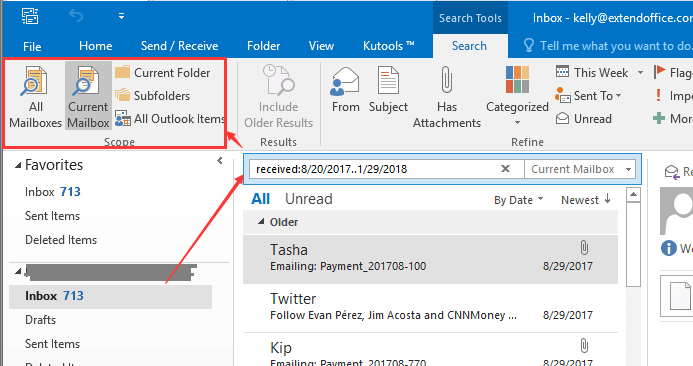
Not: alma zamanı:20/8/2017..29/1/2018 arama kriterinde, 20/8/2017 ve 29/1/2018, e-postaları aktaracağınız belirli tarih aralığını belirler ve siz bunları ihtiyaçlarınıza göre değiştirebilirsiniz.
2. Ardından tüm listelenen e-postaları seçmek için "Ctrl + A" tuşlarına basın ve ardından onları kopyalamak için "Ctrl + C" tuşlarına basın.
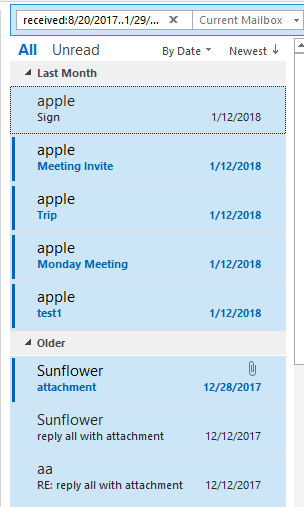
3. Excel'i açın ve bir çalışma sayfasından bir hücre seçin, e-postaları yapıştırmak için "Ctrl + V" tuşlarına basın. Şimdi her bir e-postanın konusu, boyutu ve diğer bilgileri çalışma sayfasına yapıştırılmış olacaktır.
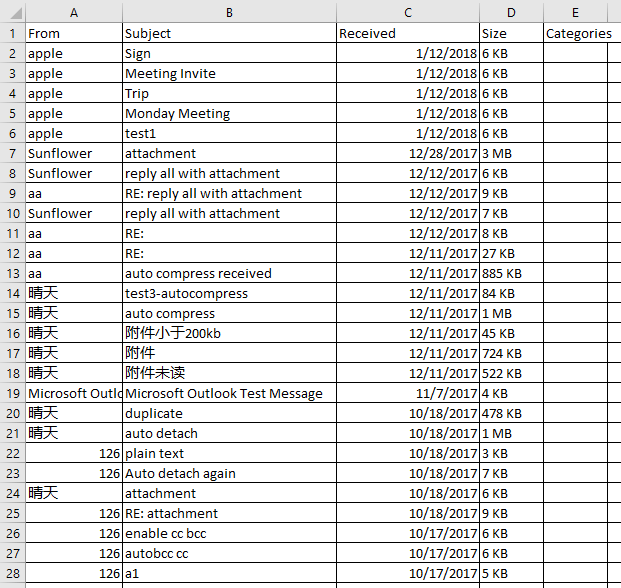
4. Excel dosyasını kaydetmek için "Dosya" > "Kaydet" seçeneğine tıklayın.
Tarih aralığına göre e-postaları ayrı Excel dosyalarına aktarın
Daha hızlı ve akıcı bir yaklaşım için "Kutools for Outlook", size belirli bir tarih aralığındaki e-postaları kolayca Excel'e aktarmanıza olanak tanıyan "E-postaları Dosya Olarak Kaydet" özelliğini sunar.
1. "Anında Arama" kutusuna alma zamanı:20/8/2024..29/9/2024 yazarak 20/8/2024–29/9/2024 tarih aralığında alınan tüm e-postaları listeleyin.

2. Listelenen tüm e-postaları seçmek için "Ctrl + A" tuşlarına basın ve "Kutools" > "Toplu İşleme" > "Seçilen E-postaları Çeşitli Formatlarda Kaydet (PDF gibi)" seçeneğine tıklayın. Ekran görüntüsüne bakın:
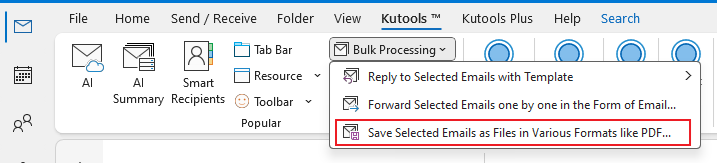
3. "E-postaları diğer dosya formatlarında kaydet" iletişim kutusunda, dışa aktarılacak dosyaları kaydetmek için bir klasör seçin, "Kaydetme dosya formatını seçin" bölümünde "Excel formatı" seçeneğini işaretleyin ve sağdaki bölümden kaydedilecek içeriği seçebilirsiniz.
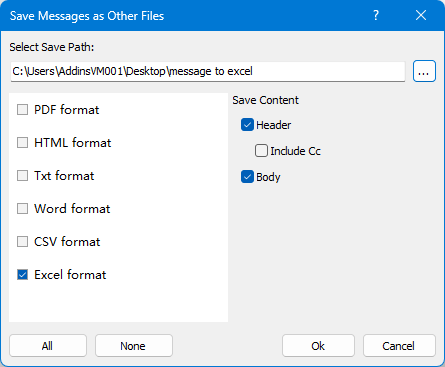
4. "Tamam" düğmesine tıklayın.
Şimdi tarih aralığındaki tüm mesajlar ayrı Excel dosyaları olarak kaydedilmiştir.
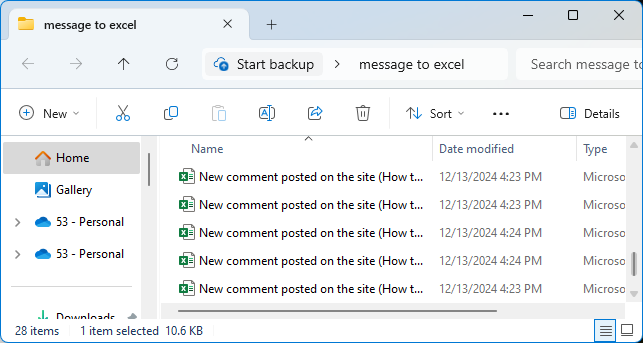
Farklı Kaydet
En İyi Ofis Verimlilik Araçları
Son Dakika: Kutools for Outlook Ücretsiz Sürümünü Sunmaya Başladı!
Yepyeni Kutools for Outlook ile100'den fazla etkileyici özelliği deneyimleyin! Şimdi indir!
📧 E-posta Otomasyonu: Otomatik Yanıt (POP ve IMAP için kullanılabilir) / E-posta Gönderimini Zamanla / E-posta Gönderirken Kurala Göre Otomatik CC/BCC / Gelişmiş Kurallar ile Otomatik Yönlendirme / Selamlama Ekle / Çoklu Alıcılı E-postaları Otomatik Olarak Bireysel Mesajlara Böl...
📨 E-posta Yönetimi: E-postayı Geri Çağır / Konu veya diğer kriterlere göre dolandırıcılık amaçlı e-postaları engelle / Yinelenen e-postaları sil / Gelişmiş Arama / Klasörleri Düzenle...
📁 Ekler Pro: Toplu Kaydet / Toplu Ayır / Toplu Sıkıştır / Otomatik Kaydet / Otomatik Ayır / Otomatik Sıkıştır...
🌟 Arayüz Büyüsü: 😊 Daha Fazla Şık ve Eğlenceli Emoji / Önemli e-postalar geldiğinde uyarı / Outlook'u kapatmak yerine küçült...
👍 Tek Tıkla Harikalar: Tümüne Eklerle Yanıtla / Kimlik Avı E-postalarına Karşı Koruma / 🕘 Gönderenin Saat Dilimini Göster...
👩🏼🤝👩🏻 Kişiler & Takvim: Seçilen E-postalardan Toplu Kişi Ekle / Bir Kişi Grubunu Bireysel Gruplara Böl / Doğum günü hatırlatıcısını kaldır...
Kutools'u tercih ettiğiniz dilde kullanın – İngilizce, İspanyolca, Almanca, Fransızca, Çince ve40'tan fazla başka dili destekler!


🚀 Tek Tıkla İndir — Tüm Ofis Eklentilerini Edinin
Şiddetle Tavsiye Edilen: Kutools for Office (5'i1 arada)
Tek tıkla beş kurulum paketini birden indirin — Kutools for Excel, Outlook, Word, PowerPoint ve Office Tab Pro. Şimdi indir!
- ✅ Tek tık kolaylığı: Beş kurulum paketinin hepsini tek seferde indirin.
- 🚀 Her türlü Ofis görevi için hazır: İhtiyacınız olan eklentileri istediğiniz zaman yükleyin.
- 🧰 Dahil olanlar: Kutools for Excel / Kutools for Outlook / Kutools for Word / Office Tab Pro / Kutools for PowerPoint